Khi bạn bổ sung một ổ cứng SSD nội bộ mới vào máy tính hoặc sắm một ổ đĩa ngoài để tăng tính di động, việc định dạng ổ đĩa với hệ thống tệp mà máy tính có thể nhận diện là bước không thể thiếu. Đối với người dùng Windows, điều này đồng nghĩa với việc lựa chọn giữa FAT32, exFAT và NTFS – ba hệ thống tệp được Microsoft phát triển dành riêng cho hệ điều hành này. FAT32 tuy được hỗ trợ rộng rãi nhưng lại có những hạn chế nghiêm trọng về kích thước tệp và phân vùng, khiến nó không phù hợp với hầu hết các nhu cầu hiện đại. NTFS có thể được sử dụng trên các hệ điều hành khác nhưng không được hỗ trợ đầy đủ ngoài Windows. Trong khi đó, exFAT lại có tính độc lập nền tảng cao, dù các hệ điều hành cũ hơn có thể cần phần mềm bổ sung để sử dụng. Vậy, giữa exFAT và NTFS, đâu là lựa chọn tối ưu cho nhu cầu công nghệ của bạn?
 Thiết bị lưu trữ mạng Ugreen NAS và giao diện quản lý file hệ thống hiện đại
Thiết bị lưu trữ mạng Ugreen NAS và giao diện quản lý file hệ thống hiện đại
Khả năng tương thích: Yếu tố quyết định cho đa nền tảng
exFAT và NTFS: Thiết kế từ Microsoft với mục đích riêng
Khả năng tương thích với các hệ điều hành bạn sẽ sử dụng ổ đĩa là yếu tố quan trọng nhất khi lựa chọn giữa bất kỳ hệ thống tệp nào. Nếu hệ điều hành của bạn không thể đọc cấu trúc dữ liệu, nó sẽ không thể hiển thị các tệp bạn cần. Cả exFAT và NTFS đều do Microsoft phát triển, vì vậy chúng sẽ hoạt động trên mọi phiên bản Windows.
- exFAT: Tương thích với tất cả các phiên bản Windows, mọi phiên bản macOS hiện đại và bất kỳ bản phân phối Linux nào (Kernel 5.7 trở lên có hỗ trợ gốc; các phiên bản cũ hơn sẽ cần phần mềm bổ sung).
- NTFS: Tương thích với tất cả các phiên bản Windows, Xbox One, Xbox Series X|S, chỉ đọc trên macOS (có thể có quyền ghi nhưng khá phức tạp), hỗ trợ chỉ đọc hạn chế trên Linux.
Tuy nhiên, sự hỗ trợ trên các hệ điều hành khác có thể rất khác biệt. exFAT được thiết kế như một hệ thống tệp di động nhằm thu hẹp khoảng cách giữa các trường hợp sử dụng của FAT32 và NTFS, và do đó, nó được hỗ trợ rộng rãi trên nhiều hệ điều hành khác, bao gồm macOS, Android, iOS và nhiều máy chơi game console hiện đại. NTFS hoạt động tốt nhất chỉ với Windows. Mặc dù bạn có thể cấu hình macOS để ghi vào ổ đĩa NTFS, nhưng đây không phải là một tình huống lý tưởng.
 Ổ cứng di động được kết nối với laptop, minh họa cho việc sử dụng lưu trữ ngoài
Ổ cứng di động được kết nối với laptop, minh họa cho việc sử dụng lưu trữ ngoài
Giới hạn kích thước tệp và phân vùng: Đủ lớn cho mọi nhu cầu hiện đại
Vượt xa giới hạn 4GB của FAT32
Một khía cạnh quan trọng khác cần xem xét khi chọn bất kỳ hệ thống tệp nào là giới hạn kích thước cho các tệp riêng lẻ và các phân vùng. Với các hệ thống tệp 32-bit (như FAT32), giới hạn là 4GB mỗi tệp và bạn không thể tạo phân vùng lớn hơn 8TB. Đó là một lượng lưu trữ khổng lồ vào thời điểm nó được tạo ra, vì vậy có lẽ Microsoft đã không nghĩ xa hơn.
Nhưng cả exFAT và NTFS đều có giới hạn lớn hơn nhiều. exFAT có thể hỗ trợ tới 128 petabyte (PB) cho cả kích thước tệp và kích thước phân vùng – một con số thực sự khổng lồ. Bạn có thể lưu trữ 128 tỷ tệp JPEG 1MB trong không gian đó, hoặc tương đương với 10.437,052 năm cảnh quay video liên tục. NTFS có giới hạn thấp hơn nhưng vẫn vượt xa bất kỳ tệp dữ liệu nào bạn có thể tạo ra. Kích thước tệp và phân vùng tăng lên theo kích thước cluster được sử dụng, từ 16TB với kích thước cluster 4KB đến 8PB với kích thước cluster 2048KB.
Cả hai đều có giới hạn lớn hơn các ổ cứng lớn nhất bạn có thể mua ngày nay, vì vậy kích thước tệp và phân vùng không phải là một cân nhắc thực tế đối với cả hai hệ thống tệp này.
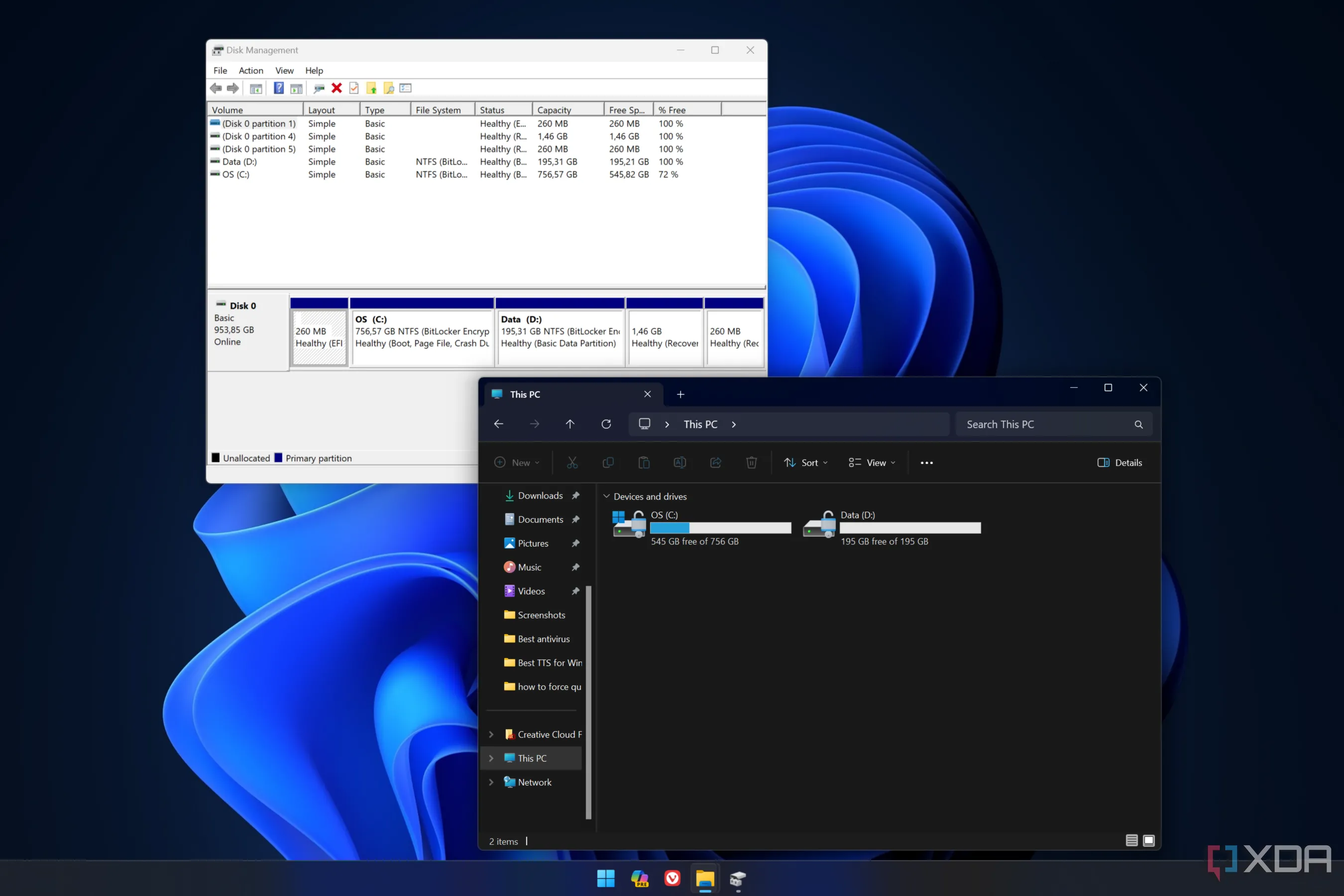 Giao diện Quản lý Đĩa và File Explorer trên Windows 11 hiển thị các phân vùng ổ đĩa
Giao diện Quản lý Đĩa và File Explorer trên Windows 11 hiển thị các phân vùng ổ đĩa
Các tính năng đặc biệt: NTFS vượt trội cho hệ thống, exFAT đơn giản và linh hoạt
NTFS: Hệ thống tệp hiện đại với nhiều lớp bảo mật và quản lý
NTFS là một hệ thống tệp hiện đại hơn exFAT và do đó, nó được tích hợp nhiều tính năng mà bạn sẽ đánh giá cao ngay cả khi bạn không bao giờ biết đến sự tồn tại của chúng. Hệ thống tệp được sử dụng trong mọi cài đặt Windows hiện đại này bao gồm quyền tệp cho mục đích bảo mật, sao chép bóng (shadow copies) để sao lưu, mã hóa (như BitLocker), khả năng đặt giới hạn dung lượng ổ đĩa (disk quota), và nhiều hơn nữa. Bạn cũng có tính năng journaling, giúp theo dõi các thay đổi của tệp và hệ thống để bạn có thể khôi phục lỗi nếu máy tính của bạn gặp sự cố. Ngoài ra, bạn còn có khả năng thiết lập hard links và đây là một hệ thống tệp lý tưởng cho ổ đĩa khởi động của bạn. Những điều khiến nó trở nên tuyệt vời cho các ổ đĩa nội bộ cũng đồng nghĩa với việc nó không phù hợp lắm cho các ổ đĩa di động, nhưng điều đó không sao vì exFAT ở đây để lấp đầy vai trò đó.
exFAT: Đơn giản, nhẹ và phục hồi dữ liệu tốt cho lưu trữ di động
Bộ tính năng của exFAT nhỏ hơn, nhưng đó là vì nó được thiết kế như một hệ thống tệp nhẹ để sử dụng trên ổ USB và thẻ SD. Tuy nhiên, nó vẫn có một vài tính năng hữu ích, như khả năng khôi phục các tệp đã xóa sau khi vô tình xóa và các tác vụ khôi phục dữ liệu khác. Đó là lý do tại sao nó rất tốt cho bộ nhớ di động và là hệ thống tệp mặc định cho các thẻ SDXC lớn hơn 32GB.
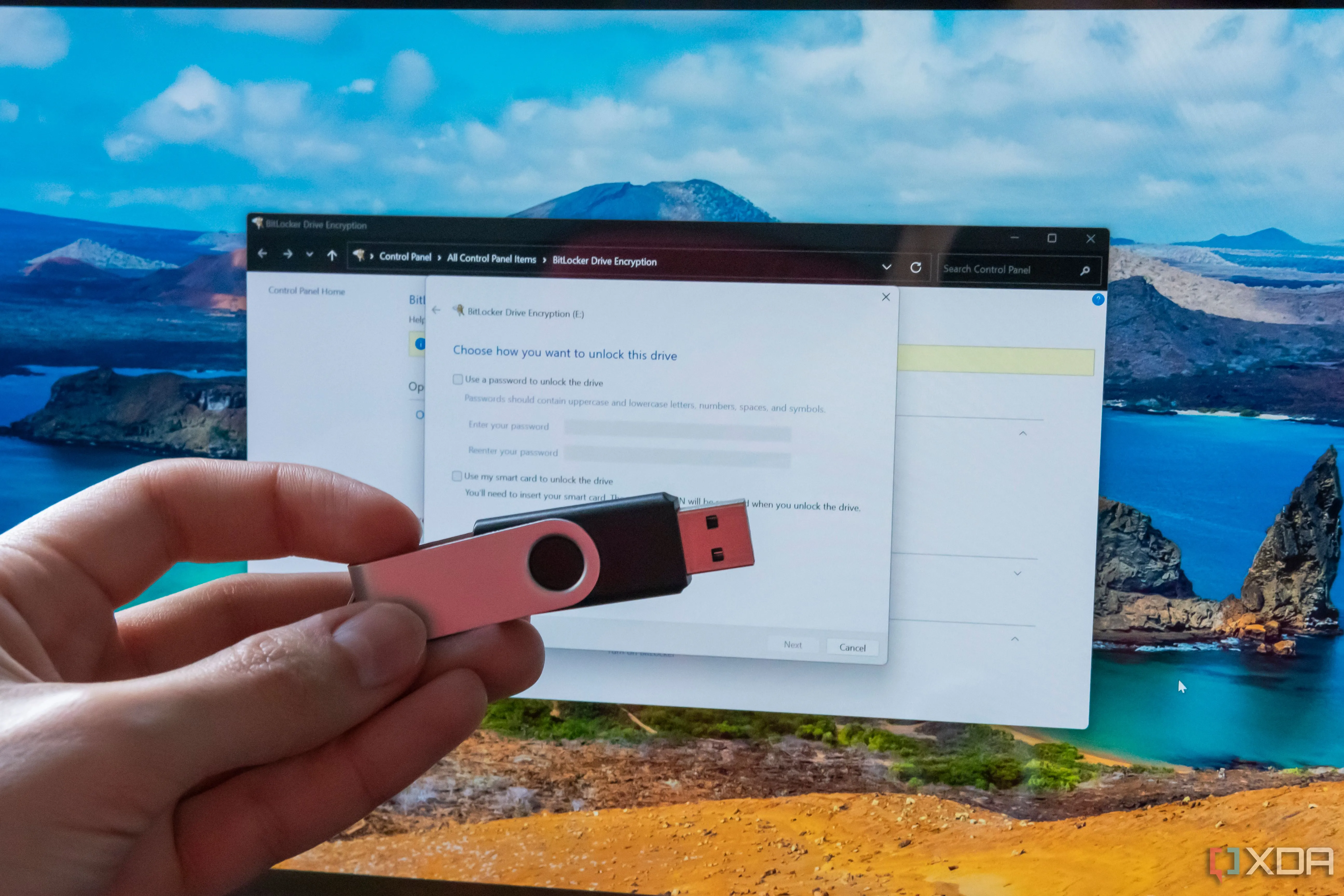 Màn hình cài đặt BitLocker trên Windows, minh họa tính năng mã hóa ổ đĩa cho bảo mật dữ liệu
Màn hình cài đặt BitLocker trên Windows, minh họa tính năng mã hóa ổ đĩa cho bảo mật dữ liệu
Tốc độ truyền tải: Phụ thuộc vào loại tệp và ổ đĩa
Tối ưu hóa cho từng kịch bản sử dụng
Tốc độ truyền tệp là một yếu tố quan trọng cần cân nhắc, và hệ thống tệp bạn chọn sẽ phụ thuộc vào kích thước tệp của bạn. exFAT có thể xử lý các tệp có kích thước lớn tốt hơn, điều này rất tiện lợi khi chuyển các tệp video từ máy ảnh của bạn hoặc tải các tệp phim vào trung tâm đa phương tiện. Nó cũng nhanh hơn cho tốc độ truyền dữ liệu trên các thiết bị USB. NTFS xử lý các nhóm tệp nhỏ hơn hiệu quả hơn nhiều, điều này hoàn hảo cho các ổ đĩa nội bộ, dù được sử dụng làm ổ đĩa hệ điều hành hay để lưu trữ.
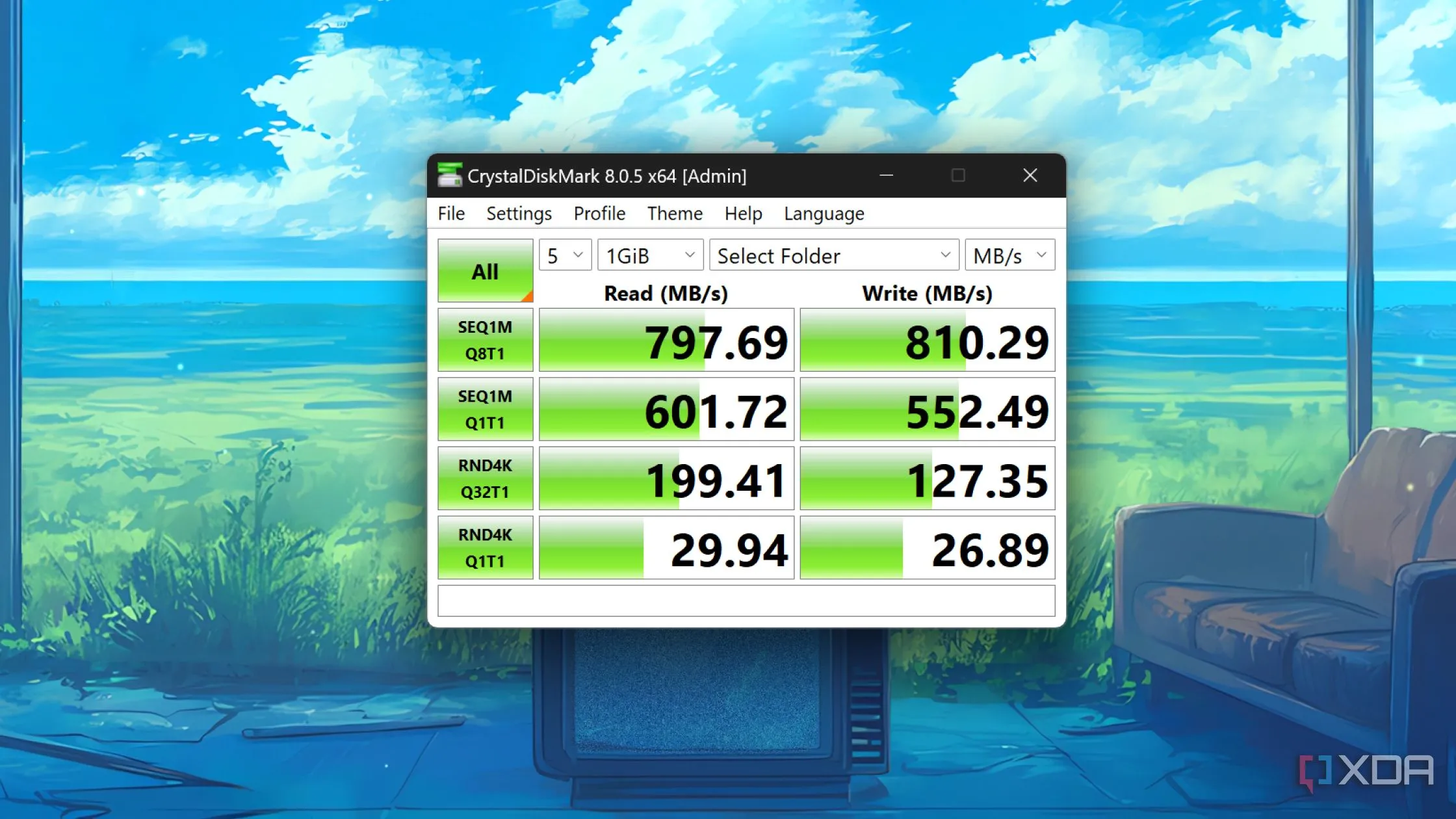 Kết quả kiểm tra tốc độ ổ cứng SSD bằng CrystalDiskMark trên TrueNAS Scale
Kết quả kiểm tra tốc độ ổ cứng SSD bằng CrystalDiskMark trên TrueNAS Scale
Lựa chọn theo loại lưu trữ: Ổ đĩa nội bộ hay di động?
Định dạng tối ưu cho ổ đĩa nội bộ Windows
Nếu bạn đang lắp một ổ đĩa nội bộ vào máy tính chạy Windows, bạn sẽ thường muốn sử dụng NTFS làm hệ thống tệp. NTFS được thiết kế để hoạt động cùng với hệ điều hành của bạn như một thể thống nhất, có khả năng chịu lỗi. Đây là hệ thống tệp mà Windows sẽ mặc định sử dụng, và không có lý do thực sự nào để thay đổi nó cho mục đích sử dụng thông thường. Nếu bạn không chạy Windows làm hệ điều hành của mình, bạn sẽ không muốn chọn một trong hai định dạng hệ thống tệp này cho các ổ đĩa nội bộ mà nên chọn tùy chọn được sử dụng phổ biến nhất cho hệ điều hành của bạn. Đối với macOS, đó là APFS, và đối với người dùng Linux, đó có thể là ext4, XFS, Btrfs, hoặc ZFS, tùy thuộc vào bản phân phối và trường hợp sử dụng dự định.
Định dạng tối ưu cho ổ đĩa ngoài và đa nền tảng
Đối với các ổ đĩa ngoài, điều này phụ thuộc vào các thiết bị khác mà bạn dự định sử dụng chúng. Nếu mọi thứ đều dựa trên Windows hoặc là Xbox One hoặc Xbox Series X|S, thì bạn có thể sử dụng NTFS. Đối với bất kỳ trường hợp sử dụng nào khác, exFAT là tốt nhất cho ổ cứng ngoài, ổ flash USB và SSD vì nó có phạm vi tương thích rộng nhất. Hệ thống tệp exFAT tương thích với Linux, macOS, Windows và các máy chơi game console như PS4, PS5, Xbox One và Xbox Series X|S.
 Thiết bị chơi game cầm tay Asus ROG Ally trên dock Ugreen, minh họa cho việc sử dụng thẻ SD và lưu trữ di động
Thiết bị chơi game cầm tay Asus ROG Ally trên dock Ugreen, minh họa cho việc sử dụng thẻ SD và lưu trữ di động
NTFS và exFAT đều là những hệ thống tệp hữu ích trong tình huống phù hợp. Microsoft đã thiết kế cả NTFS và exFAT với các trường hợp sử dụng khác nhau, chủ yếu là sự phân chia giữa ổ đĩa nội bộ và ổ đĩa ngoài, nhưng vẫn có một vài lý do khác để bạn có thể chọn một trong hai. exFAT tương thích với nhiều thiết bị hơn, trong khi NTFS có nhiều tính năng nâng cao hơn. Nếu bạn là người dùng Mac, bạn sẽ muốn sử dụng exFAT hoặc APFS cho các ổ đĩa ngoài của mình vì NTFS trên macOS khá khó chịu và có thể dẫn đến hỏng dữ liệu. Hãy cân nhắc kỹ lưỡng nhu cầu sử dụng thực tế của mình để đưa ra quyết định định dạng ổ đĩa thông minh, tối ưu hóa trải nghiệm công nghệ của bạn.